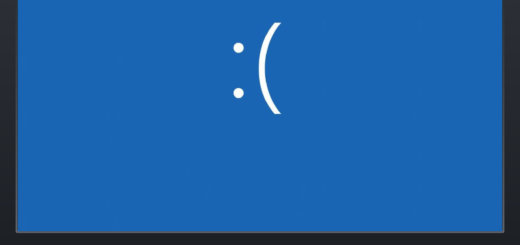Come bloccare completamente gli aggiornamenti di Windows

Tra Windows 10 e Windows 11 abbiamo una collezione non irrilevante di aggiornamenti.
Il problema è che spesso gli aggiornamenti automatici, invece di risolvere i problemi, li causano e ciò è frustrante soprattutto se si tratta di un PC aziendale che deve funzionare bene per poter lavorare.
Vediamo come bloccare del tutto l’installazione automatica degli aggiornamenti (ovviamente l’azione è del tutto reversibile) andando a modificare il registro di sistema.
Cliccare il tasto Win + R per aprire la finestra “Esegui” e dicitare “Regedit”
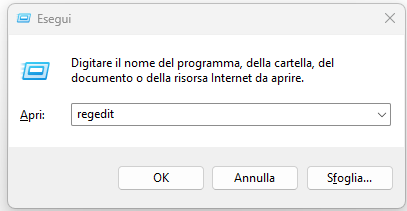
Seguire il seguente percorso:
Computer\ HKEY_LOCAL_MACHINE \SYSTEM\CurrentControlSet\Services\WaaSMedicSvc
Cliccare col tasto desto sulla voce “Start”
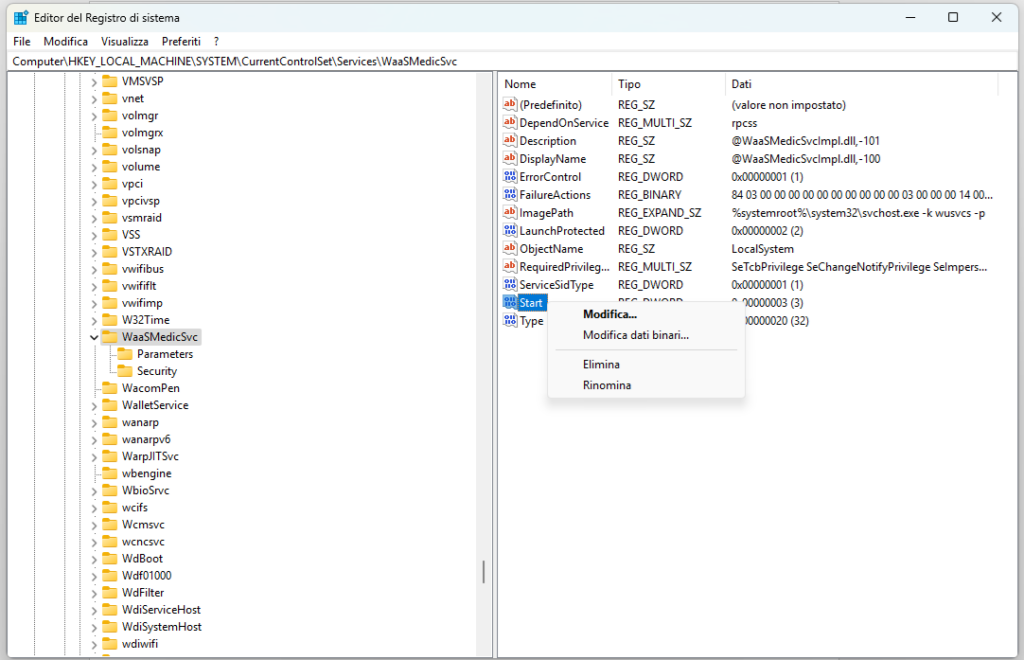
Selezionare “Modifica” e modificare il valore da “3” a “4”
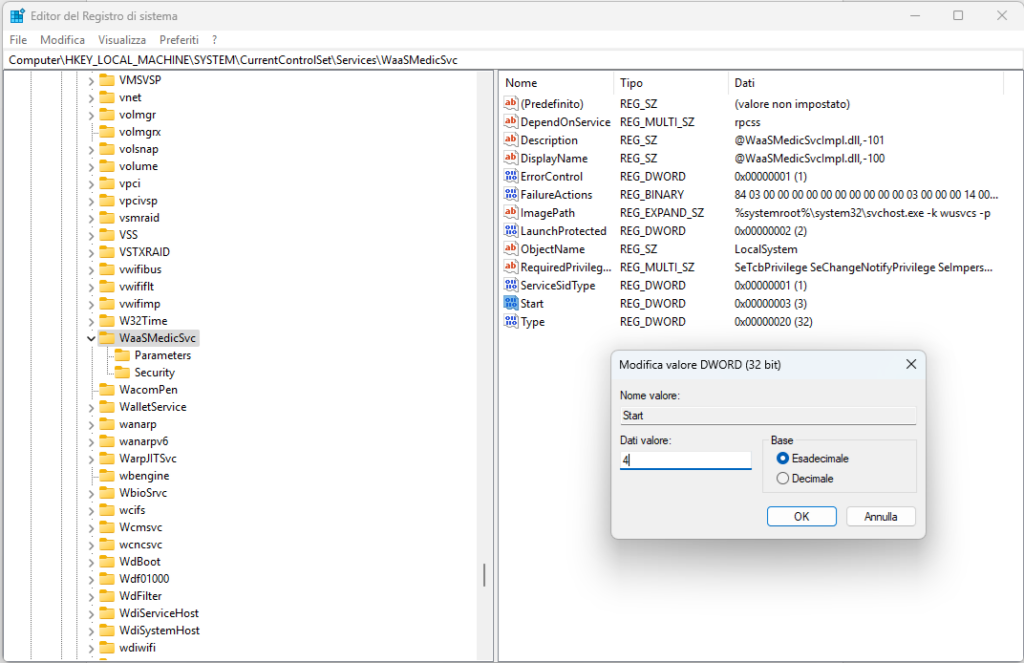
Una volta dato l’OK riavviare il PC
A PC riavviato accedere di nuovo alla finestra “Esegui” con il tasto Win + R e digitare “Services.msc” per aprire i Servizi di Windows
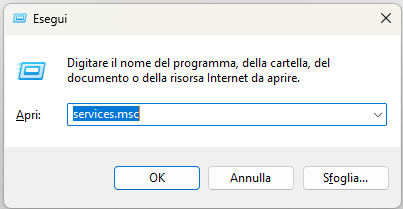
Nella finestra che appare individuare la voce “Windows Update“, cliccarci sopra col tasto destro del mouse e cliccare di seguito su “Proprietà”
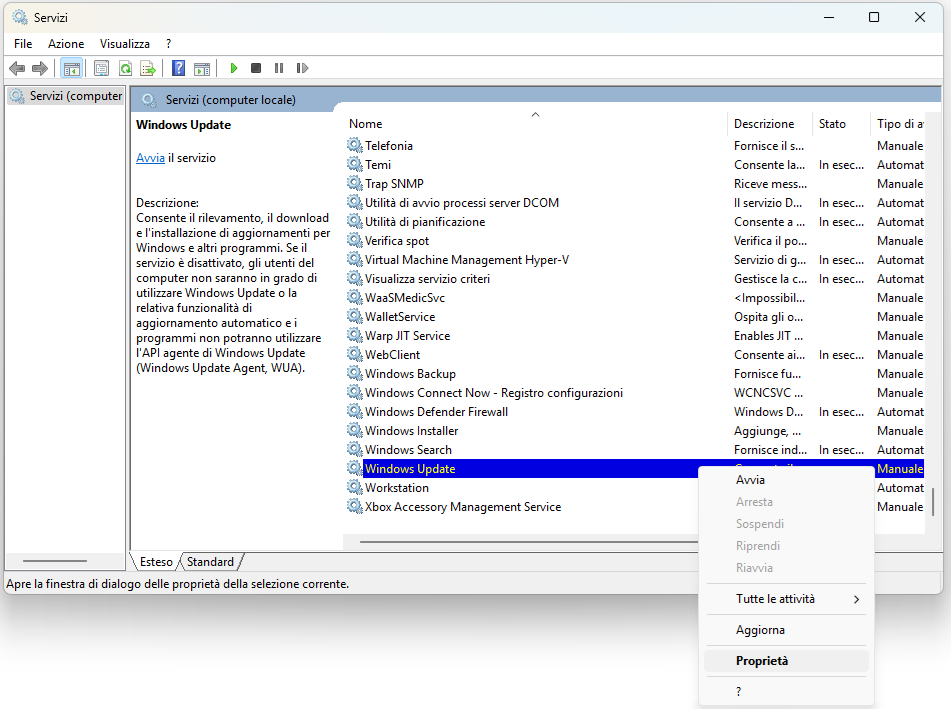
Modificare la voce “Tipo di Avvio” da “Manuale” in “Disabilitato”
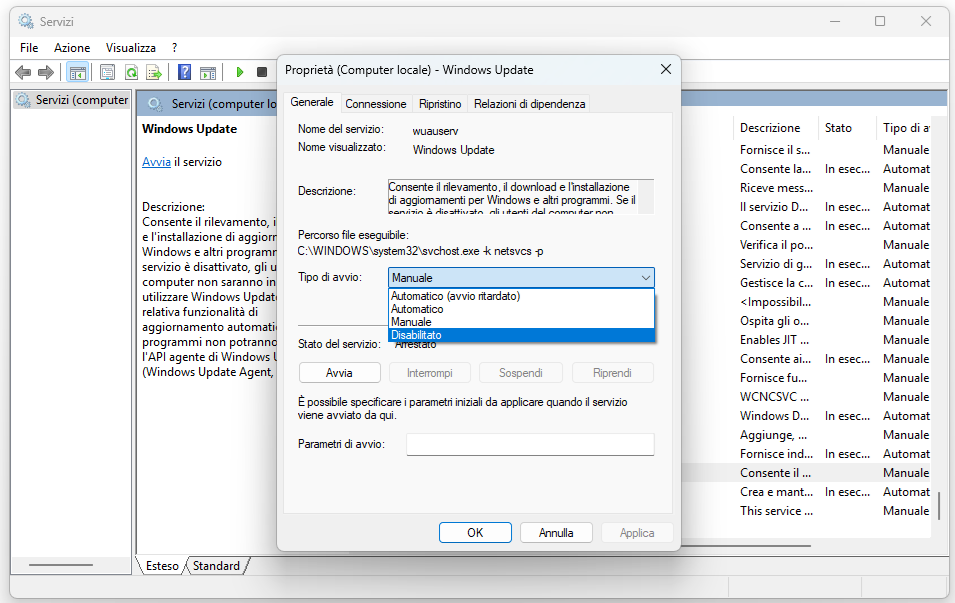
Cliccare su “Applica” e poi su “OK“, a questo punto è possibile chiudere tutte le finestre.
Gli aggiornamenti, seguendo questa guida, sono totalmente disabilitati.